发布快手如何添加音乐?快手发布如何添加文字?
快手作为一款流行的短视频社交平台,不仅允许用户分享自己的生活点滴,还提供了丰富的编辑功能,让视频内容更加生动有趣,以下是如何在发布快手视频时添加音乐和文字的详细步骤。
添加音乐
1、打开快手APP:确保您的手机已安装快手应用,并登录到您的账户。
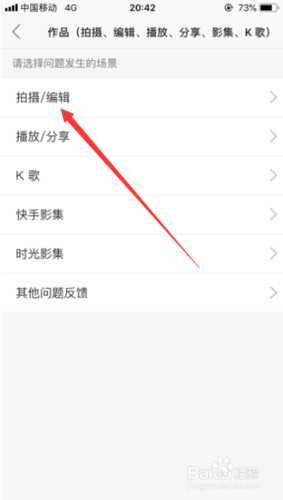
2、录制或选择视频:点击首页下方的“+”按钮,开始录制新视频或从相册中选择一个已有的视频进行编辑。
3、进入编辑页面:录制或选择视频后,会自动跳转到视频编辑页面。
4、点击“音乐”图标:在编辑工具栏中,找到并点击“音乐”图标(通常是一个音符形状)。
5、选择音乐:在弹出的音乐库中,您可以浏览不同的音乐分类或直接搜索您想要的歌曲,选择一首合适的音乐。
6、调整音乐片段:选择音乐后,您可以拖动时间轴上的白色圆点来调整音乐的起始和结束位置,以适应您的视频长度。
7、完成添加:调整好音乐后,点击右上角的“完成”按钮,音乐就会被添加到您的视频中。
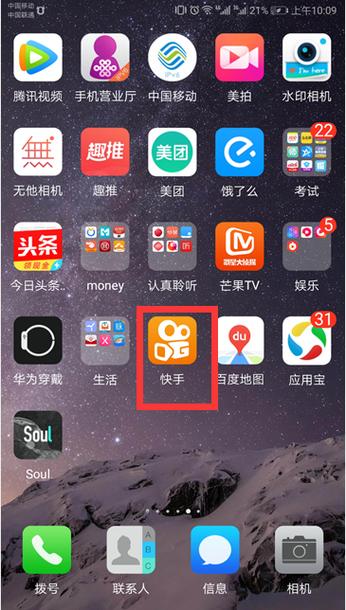
添加文字
1、继续在编辑页面操作:如果您已经完成了音乐的添加,接下来在同一编辑页面上添加文字。
2、点击“文字”图标:在编辑工具栏中,找到并点击“文字”图标(通常是一个“T”形状)。
3、输入文字:在弹出的文字输入框中,键入您想要展示的文字内容。
4、选择字体样式和颜色:输入完文字后,您可以在下方的工具栏中选择不同的字体样式、大小和颜色,以及文字的背景色。
5、调整文字位置:通过拖动屏幕上的文字预览,将其放置在视频中的合适位置和时间点。
6、完成添加:调整好文字样式和位置后,同样点击右上角的“完成”按钮,文字就会被添加到您的视频中。
相关问题与解答
问题1:如何在快手视频中同时添加多首音乐?
答:快手目前不支持在一个视频中直接添加多首独立的音乐,但您可以通过以下方法实现类似的效果:使用第三方视频编辑软件(如剪映、快剪辑等)将多段视频分别配上不同的音乐,再将这些视频片段拼接在一起,最后上传到快手,或者在快手的“音乐”功能中,选择包含多首曲目的合辑或专辑,这样播放时会按照顺序切换曲目,但请注意版权问题。
问题2:如何在快手视频中添加动态文字效果?
答:快手内置的文字编辑功能相对基础,主要提供静态文字样式和简单的动画效果(如渐显、渐隐),若想实现更复杂的动态文字效果(如路径动画、逐字出现等),建议使用专业的视频编辑软件(如Adobe After Effects、Final Cut Pro等)制作好文字动画后,再将其作为素材导入快手进行合成,也可以利用快手的“魔法文字”功能尝试一些预设的动态文字模板。
以上就是关于“发布快手如何添加音乐?快手发布如何添加文字?”的问题,朋友们可以点击主页了解更多内容,希望可以够帮助大家!










